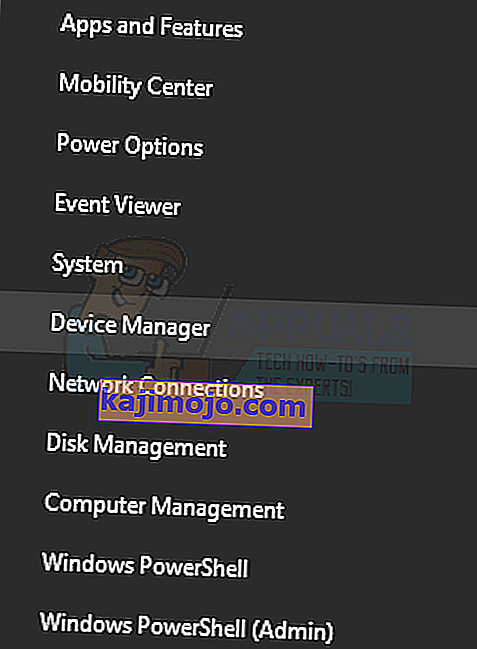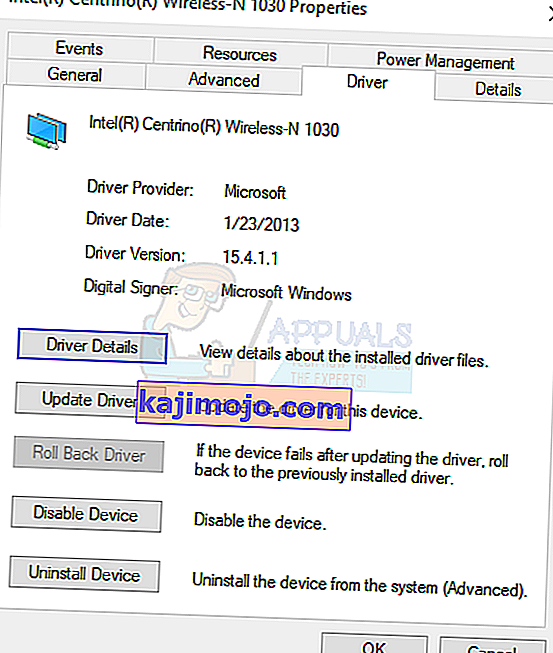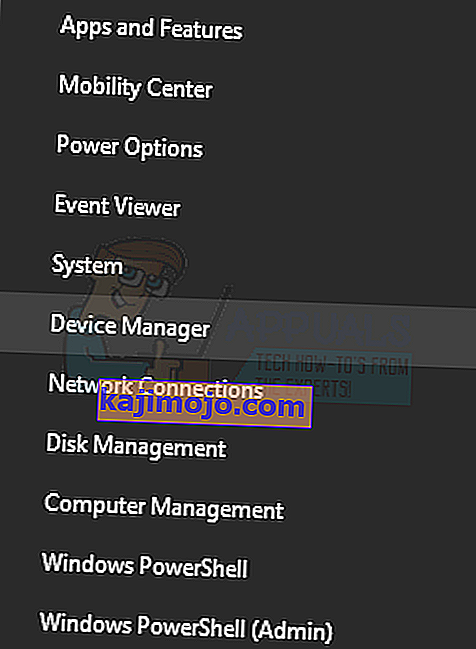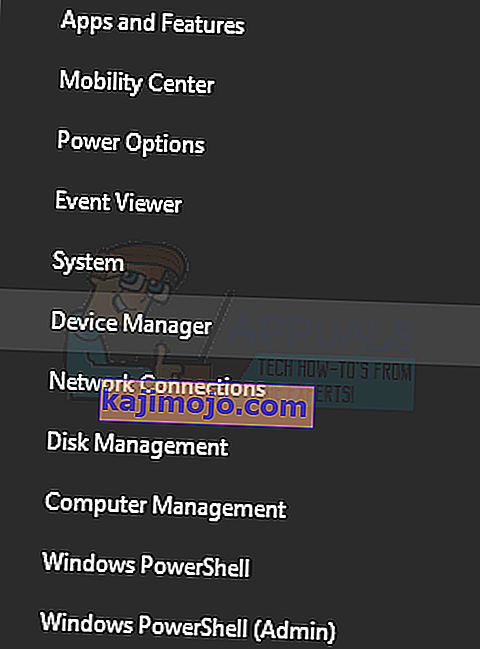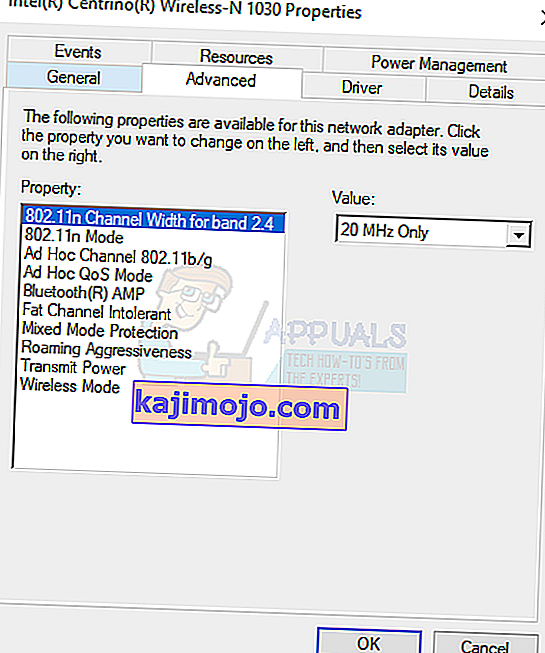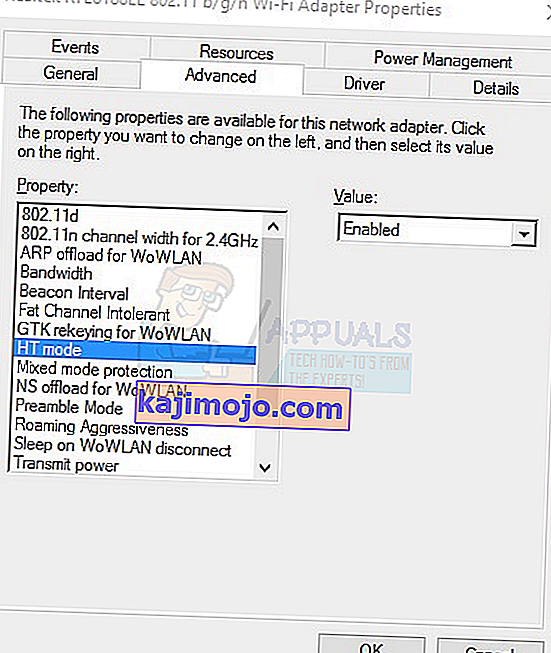Kai kuriems vartotojams, kurie naujovino iš ankstesnių „Windows“ versijų į „Windows 10“, kyla problemų nustatant „WiFi“ viešosios interneto prieigos tašką. Nustačius tinklą naudojant komandų eilutę, kaip aprašyta priglobto tinklo problemų straipsnyje, išmetamos šios klaidos:
Nepavyko paleisti priglobto tinklo.
Grupė ar šaltinis nėra tinkamos būsenos, kad būtų galima atlikti prašomą operaciją.
Ši klaida rodo, kad „Microsoft Hosted Network“ virtualusis adapteris neįgalintas, tačiau jo iš tikrųjų trūksta „Windows“ įrenginių tvarkytuvėje. Šią problemą dažniausiai sukelia sugedusi arba nesuderinama „WiFi“ tvarkyklė.

Norėdami išspręsti šią problemą, turite grąžinti „WiFi“ kortelės tvarkyklę į ankstesnę versiją arba įdiegti naujausią versiją iš pardavėjo arba pakeisti konkretų „WiFi“ nustatymą.
1 metodas: grąžinkite tvarkyklę į ankstesnę versiją
- Paspauskite „ Windows + X“ ir pasirinkite „ Device Manager“ . Arba galite paspausti CTRL + R, kad atidarytumėte komandų eilutę, įveskite „devmgmt.msc“ ir spustelėkite Gerai . Jei būsite paraginti suteikti šio veiksmo administratoriaus teises, suteikite jį.
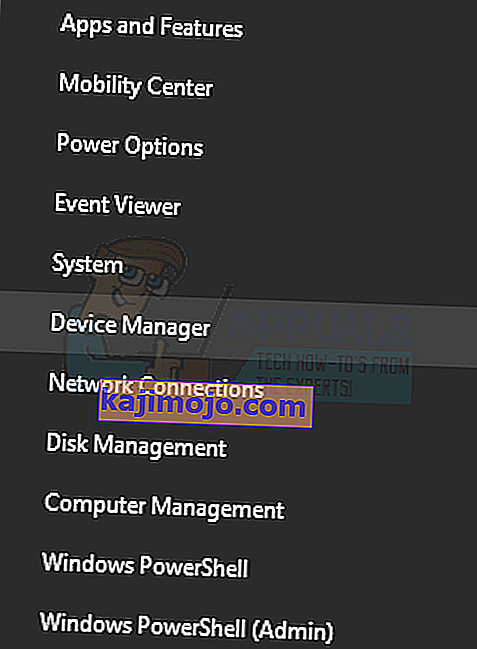
- Išplėskite kategoriją Tinklo adapteriai ir dukart spustelėkite „WiFi“ adapterį.

- Pasirinkite skirtuką Tvarkyklė ir spustelėkite Grąžinti tvarkyklę . Eikite per vedlį, kad užbaigtumėte grįžimą.
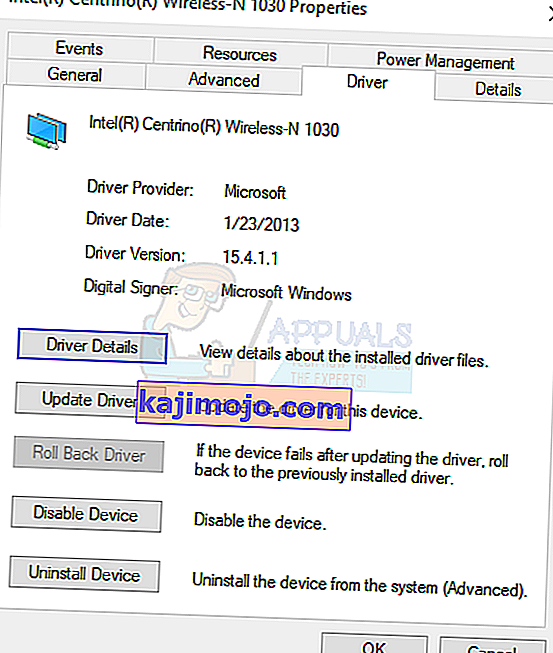
- Perkraukite ir bandykite dar kartą nustatyti viešosios interneto prieigos tašką.
2 metodas: „WiFi“ tvarkyklių atnaujinimas
Jei jūsų atgalinis tvarkyklė buvo pilka, tai akivaizdžiai reiškia, kad jūs negalite sugrąžinti savo tvarkyklės. Šis metodas parodo, kaip gauti faktinius tvarkykles iš pardavėjo, o ne „Microsoft“.
- Paspauskite „ Windows + X“ ir pasirinkite „ Device Manager“ . Arba galite paspausti CTRL + R, kad atidarytumėte komandų eilutę, įveskite „devmgmt.msc“ ir spustelėkite Gerai . Jei būsite paraginti suteikti šio veiksmo administratoriaus teises, suteikite jį.
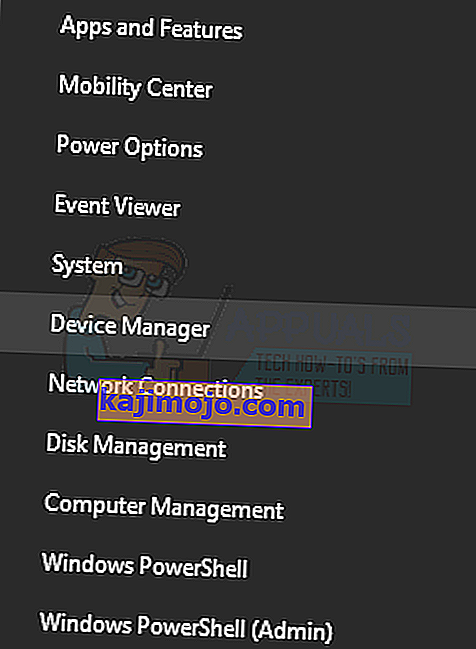
- Išplėskite kategoriją Tinklo adapteriai ir atkreipkite dėmesį į belaidės kortelės pavadinimą.

- Atlikite „Google“ paiešką „WiFi“ kortelės + tvarkyklės pavadinime ir naudokite pateiktą nuorodą, kad prieigytumėte tvarkyklę iš pardavėjo. Pvz., Jei tai „Intel“ įrenginys, įveskite „Intel wifi driver“. Apsilankykite svetainėje ir tada atsisiųskite tvarkykles iš čia. Arba galite apsilankyti nešiojamojo kompiuterio pardavėjo palaikymo svetainėje ir iš ten ieškoti belaidžio tvarkyklės.
- Įdiekite belaidę tvarkyklę savo kompiuteryje ir paleiskite iš naujo. Kai kompiuteris grįš, pabandykite dar kartą sukurti viešosios interneto prieigos tašką arba patikrinkite, ar „Microsoft Hosted Network Virtual Adapter“ vėl yra įrenginių tvarkytuvėje.
3 metodas: „Wi-Fi“ kortelės nustatymų keitimas
- Paspauskite „ Windows + X“ ir pasirinkite „ Device Manager“ . Arba galite paspausti CTRL + R, kad atidarytumėte komandų eilutę, įveskite „devmgmt.msc“ ir spustelėkite Gerai . Jei būsite paraginti suteikti šio veiksmo administratoriaus teises, suteikite jį.
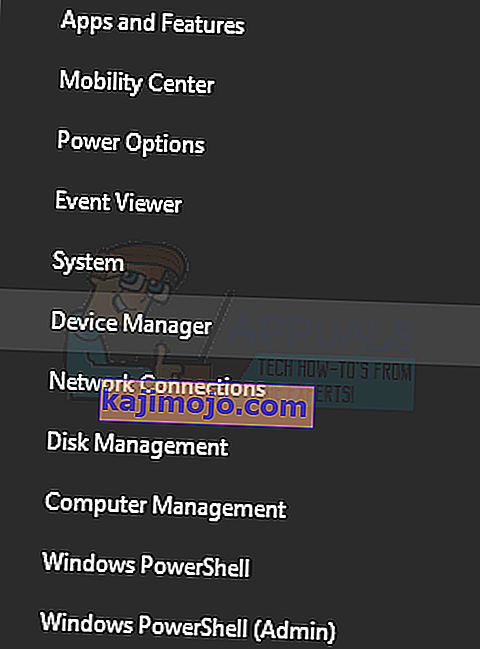
- Išplėskite kategoriją Tinklo adapteriai ir dukart spustelėkite „WiFi“ adapterį.

- Lange Ypatybės spustelėkite Išplėstinė .
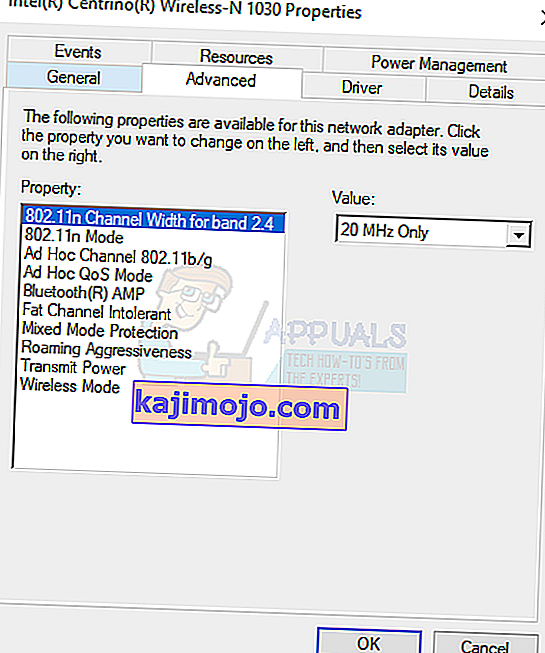
- Viduje turto sąrašo pasirinkite HT režimą ir tada nustatyti Vertė į Įjungta .
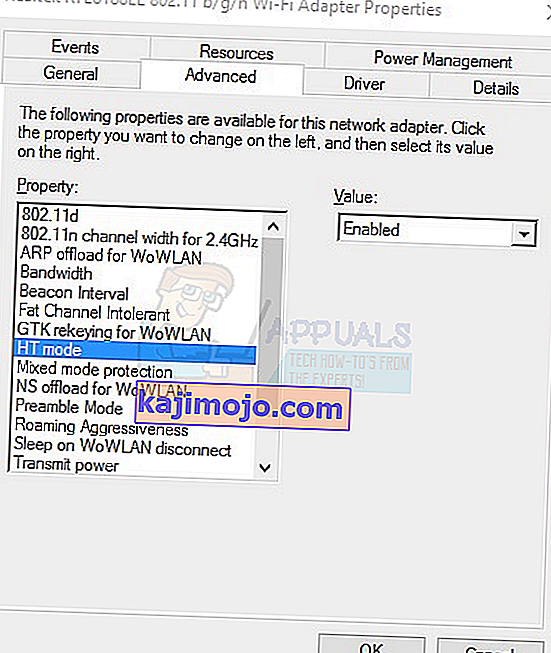
- Spustelėkite mygtuką Gerai ir patikrinkite prieglobos darbo režimą, komandinėje eilutėje įvesdami komandą „ netsh wlan show drivers “. Jei prieglobos tinklas palaikomas = „taip“, tada jūsų problema yra išspręsta.